Android írási referencia macskákról
Ebben a cikkben megmutatom, hogyan lehet egy egyszerű program kézikönyve a macskákról. Ebben a példában, akkor lehet, hogy hatalmas mennyiségű hasznos alkalmazások - például egy kis receptek gyűjteménye, vagy egy sor origami rendszerek segítségével áttekintő ListView.
Mi tudjuk:
- Hogyan készítsünk egy egyszerű lista A tömb egy ListView
- Hogyan lehet letölteni a szöveget a forrás
- Hogyan lehet letölteni html-szöveget WebView-
- Hogyan továbbítsa az adatokat az egyik tevékenységből a másikba
Új projekt létrehozása Manual (nem tévesztendő össze a Manuli). Kezdjük a program interfész. A program az alábbi két tevékenységet. Az első listáját jeleníti meg a téma, és a második - a teljes leírást a választott témát. Nyílt jelölő első tevékenység res / layout / activity_main.xml és add ListView komponens megjelenítéséhez témák listája:
Azonnal hozzon létre egy második aktív DetailActivity (File | New | Activity | Blank Activity). Hozzon létre egy elrendezést a második tevékenység a res / layout / activity_detail.xml fájlt. Itt csak hozzá alkatrész WebView-. Elrejti a status és címsorában fog tenni Java-kódot.
Mintaoltalmi bejelentés kész. Továbbra is írni a kódot. Nyílt MainActivity class fájlt. Ebben programozottan létrehozni egy listát a főcímek és a vezető adapter hozzá a listához. Amikor a felhasználó kiválasztja a tételt a listában, akkor megkapjuk a helyzet a kiválasztott elemet, és tárolja azt. És akkor fut a második tevékenységet, amely peredaom pozíció számát. Mi voltunk az ilyesmit korábban, így csak frissíteni az emlékezetemben.
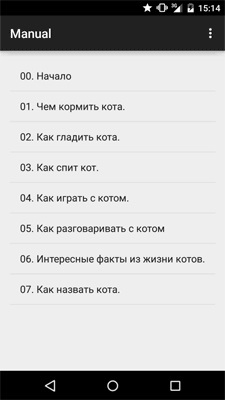
második Activity
Az útmutató könnyebb tartani előre elkészített helyi fájlokat, nem függ attól, hogy az interneten. Hozzon létre egy új mappát - válasszuk res | új | Könyvtárba, és adja meg a nyers mappa neve párbeszédablak.
Függetlenül készít szöveges fájl nevek n0.txt, n1.txt, n2.txt stb Az n elején fájlnevek szükséges a konfliktusok elkerüléséhez. Forrás fájlokat nem kezdenek rájönni.
Írja be a kódot a második tevékenységet. Először, megkapjuk a pozíció számát, amit küldött az első tevékenység. Másodszor, nyissa meg a kívánt fájlt olvasni, és annak tartalmát a WebView.
Most elkezdhetjük a projektet az emulátort, hogy minden rendben működik.

Ez a program is letölthető a Google Playen.
A bemutatott példában az alapvető funkciókat, amelyek elegendőek megérteni. Akkor bonyolítják például hozzáadásával támogatja a töredékek. Másik lehetőség, hogy manuálisan módosíthatja a példát. Például hozzá képeket listaelemeken feltölteni a html kész dokumentumok, és töltse le weboldalakat az interneten.